Z-Cron被其开发人员描述为任务和备份调度程序,是用于Microsoft Windows设备的任务调度程序。
该程序已复制了您可能已经从GNU / Linux世界了解的Cron系统的一部分。它使您可以很好地控制系统上的任务,例如通过定义它们的运行时间和运行频率。
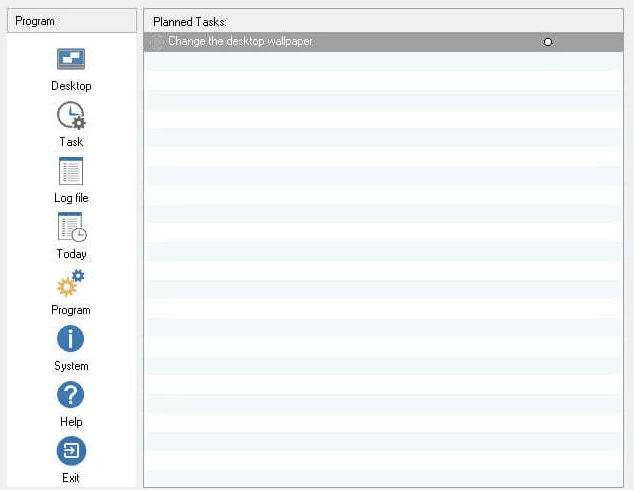
Z-Cron的安装并不奇怪,但是可能会要求您将程序指向缺少的文件依赖项。我被要求安装无数的Microsoft Runtimes之一(Microsoft Visual C Redistributable),并且可能会要求您执行相同的操作。
您也可以在Windows Server上安装该程序。帮助文件仅提及Windows 2000或2003)。
主界面在左侧列出了各种程序功能,在右侧已经列出了由用户设置的实际任务。右界面在首次启动时为空。
任务使您可以创建新任务或编辑现有任务。今日图标可能会很有用,因为它列出了计划在当天运行的所有任务。桌面显示桌面,并且日志文件是活动日志,您可以打印,保存或发送。
设置任务
在Z-Crone中设置任务非常容易。点击程序主界面中的任务按钮以开始该过程。这将打开用于创建任务的任务创建窗口。
该窗口将配置分为三个选项卡Z-Cron任务,计划程序和运行方式设置。前两个包含强制性设置,第三个是可选的。
“ Z-Cron任务”选项卡用于定义要在系统上自动运行的任务。您需要为任务,标签以及需要的描述分配标签的唯一ID。
任务可以是要运行的程序或批处理文件,也可以是程序附带的工具之一。这些工具种类繁多,从在文件夹中播放mp3到关闭显示器或从Internet下载文件。
您可以选择运行约50种左右的工具。一些有趣的选项包括:
连接到VPN,或从其中断开。
监视程序。
关闭计算机。
监视各种服务和传感器。
通过USB端口打开电子设备。
移动文件或目录。
启动或退出程序。
删除旧文件或清理目录。
检查互联网连接
z-cron新任务
配置了要在系统上运行的任务后,需要切换到“计划程序”选项卡以配置其计划。
该程序支持日和月周期,您可以将其配置为每天运行一次,或者每天运行多次。
例如,您可以每隔五分钟运行一次任务,例如在每个工作日的上午9:00,或者每两周使用计划程序运行一次。
“运行方式设置”选项卡为您提供了以其他用户身份运行任务的选项。您可以将其设置为在本地PC或远程PC上以其他用户身份运行。
此处还提供了用于测试配置的选项。除了在远程计算机上运行任务的明显优势之外,它还可用于例如以更高的特权运行任务。
完成后,您可以单击保存以保存任务,或开始启动它。
程序选项
程序选项非常广泛。您可以运行的某些任务取决于要配置的某些设置。您可以添加电子邮件服务器信息,配置自动启动和启动行为,在此处设置外部程序支持(通常来自同一开发人员,也可以来自SysInternals Contig)或用于解压缩zip文件的临时目录。
您也可以在那里启用Web界面支持,并在软件也可以运行的同时立即检查哪些网络设备处于联机状态。
判决
Z-Cron是Windows Task Scheduler的精简替代方案-有点笨重。Windows用户可以使用Windows Task Scheduler复制大多数应用程序功能,而Z-Cron支持的大多数功能则更易于使用程序进行设置和配置。




















